D-LINK DI-504路由器TELNET办法与命令设置视图办法
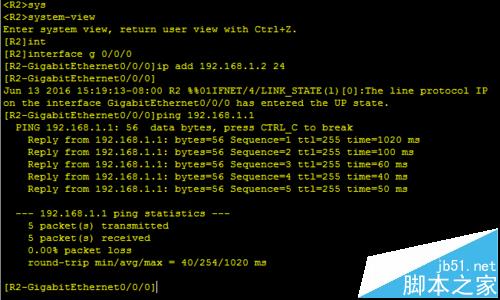
不再像以前一样通过在命令窗口下的TELNET模式下运行路由器命令来实现当前的路由器管理方法. 您只需在WEB浏览器下输入路由器的IP地址即可打开网页进行各种设置. 当然,有时在有特殊要求时,仍可以使用命令行方法. 例如,我需要达到定期重启路由器的目的. 希望能帮助有此需要但无法上手的人.
尽管有点冗长,但让我从头开始. 在开始菜单中单击“运行...”,输入“ CMD”,打开命令窗口,然后输入:
telnet 192.168. *. * ##这是路由器的地址
出现以下屏幕:
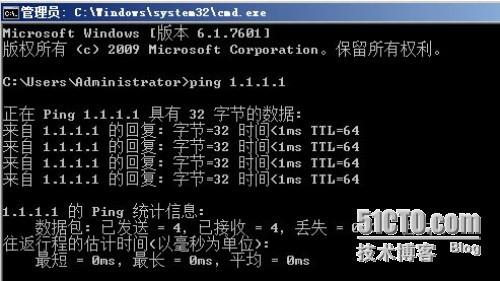
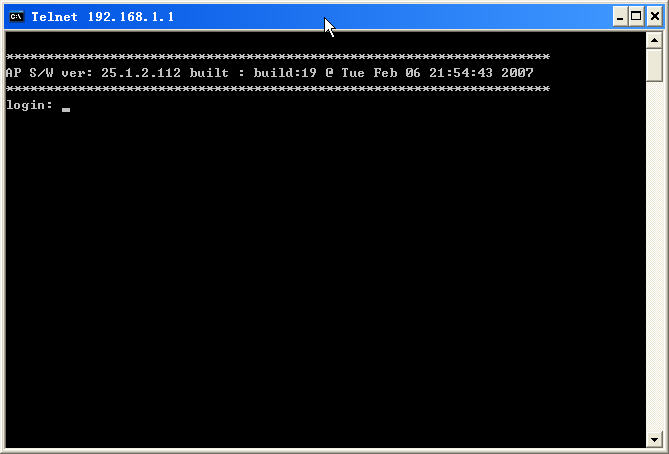
然后输入路由器的管理员名称和密码,
登录: 用户名
密码: 密码
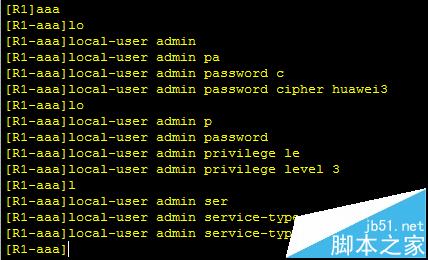
如下所示:
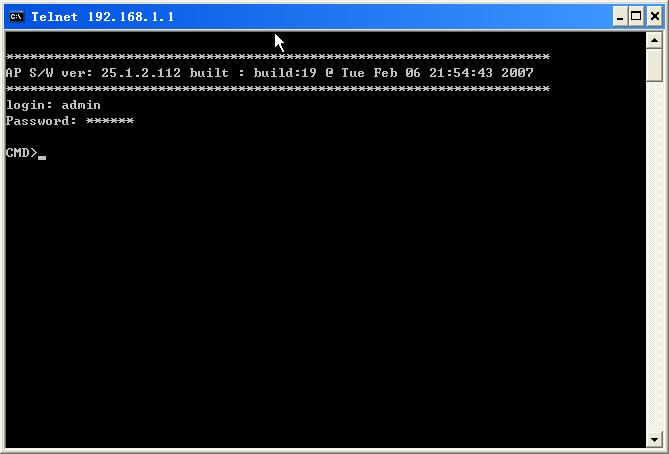
这时,您可以看到命令提示符已变为
CMD>
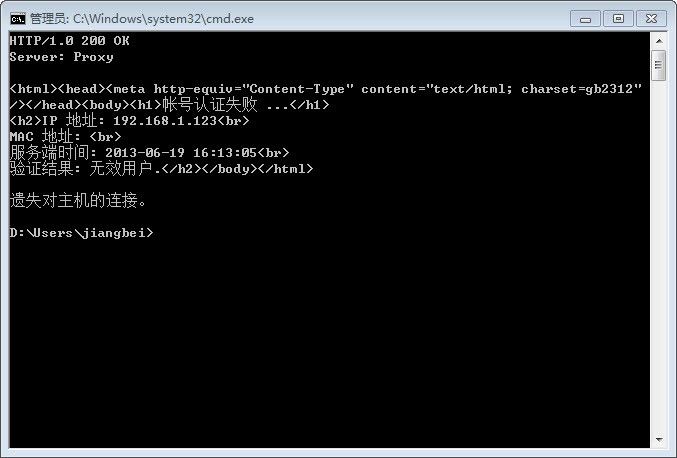
这表示您已成功登录到路由器. 此时,将执行路由器的命令而不是计算机的命令. 熟悉的DOS命令不再有效,因此如何查询路由器可以执行哪些命令?您可以使用help命令进行查询,如下所示:
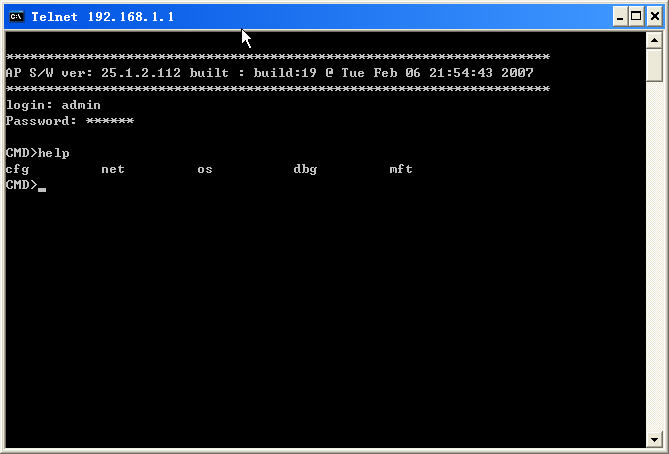
值得注意的是,这里列出的每个文件都类似于DOS下的目录. 输入每个文件并通过help命令进行查询时,您可以看到每个执行命令,如下所示:


从上面可以看到,命令提示符已成为我们刚刚输入的命令:
CFG>
这时,当您在CFG下方输入命令时,可以执行相应的操作或出现该命令的用法,如下图所示:
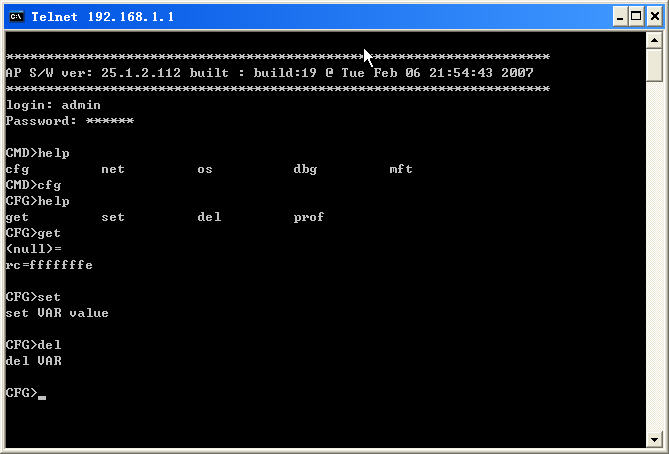
这些命令的具体功能是什么,可以使用哪些选项和参数,您可以自己输入命令并亲身体验,我不会一一介绍它们.
以上相关命令仅在D-LINK DI-504路由器上经过测试. 各种型号和品牌的路由器的命令是不同的. 我不知道其他路由器的操作.
当然,如果有人想实现我前面提到的自动运行与路由器相关的命令的功能,他们可以通过百度HI与我联系.
本文来自本站,转载请注明本文网址:
http://www.pc-fly.com/a/tongxingongju/article-290470-1.html
……